-
原版win10系统如何
- 2019-06-17 10:20:00 来源:windows10系统之家 作者:爱win10
win10系统是微软发布的最后一个独立版本,支持个人PC,平板,手机安装,并且提供了各设备之间无缝切换的功能。有些朋友想要安装却不知在哪下载原版win10系统镜像。接下来,我就将下载原版win10系统镜像的方法分享给你们
如何下载win10原版系统呢?现在很多朋友在选择系统时都会选择win10,但是想要下载一个原版的win10系统却不容易。小编经过多方探寻之后终于找到了两种原版win10系统的下载方法,下面,就来了解一下win10原版系统镜像的下载方法吧
原版win10系统下载教程
方法一:微软官网下载
1、打开浏览器,输入MSDN,点击MSDN,我告诉你,一般第一个就是
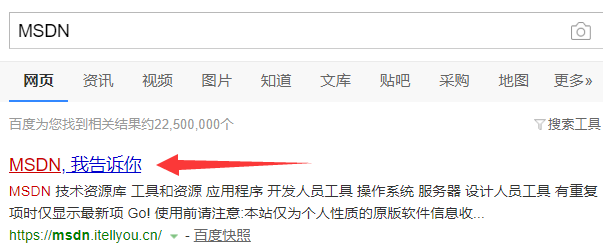
原版win10系统电脑图解1
2、进入后点击左侧栏目的操作系统,选择需要下载的win10版本,点击一下后出现右侧的语言选择界面,自动选择中文-简体。点击对应位数的系统后面的详细信息,复制下方的出现的ed2k下载地址

win10电脑图解2
3、打开迅雷软件,点击左上角的+号,新建下载,将其复制到新建下载任务中,点击立即下载即可
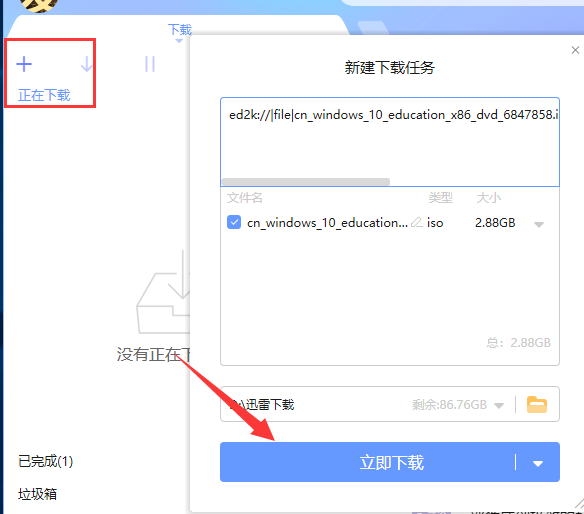
原版win10下载地址电脑图解3
这时候下载的就是十分纯净的win10系统啦
方法二:小白系统官网下载原版win10专业版
1、浏览器搜索小白一键重装系统,一般打出小白就会看到啦,点击进入注意后方有官网标志哦

下载原版win10系统电脑图解4
2、下拉界面,就可以看到2019微软MSDN官网Windows系统下载啦,点击win10系统下方的迅雷下载就可以下载啦
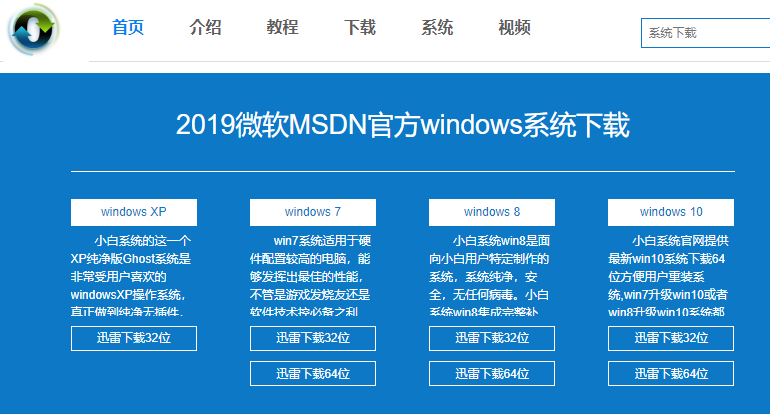
原版win10系统电脑图解5
小白一键重装系统是一款系统重装工具,提供微软官方原版的系统镜像,绿色无污染,大家可放心下载。而且官网上还有重装系统教程,有问题还可以咨询人工客服哦
以上就是原版win10系统的下载方法了,大家可选择自己喜欢的一种方式进行下载
猜您喜欢
- kms激活win10的方法2022-06-23
- 小编告诉你淘宝怎么开店2019-01-22
- win10开始菜单打不开解决方法,小编告..2017-11-17
- 任务栏,小编告诉你怎么把win10任务栏..2018-06-06
- win10电脑密码怎么设置2020-07-04
- win10 1709不更新怎样取消defender上..2020-08-10
相关推荐
- win10桌面搜索框怎么隐藏 2017-06-12
- 联想电脑win10专业版系统下载与安装教.. 2019-10-23
- win10教育版怎么升级win10专业版.. 2022-07-21
- 小编告诉你win10扩大虚拟内存.. 2017-10-12
- 32位win10装Win764双系统图文详解.. 2017-07-21
- win10字体在哪里 2020-07-26





 魔法猪一健重装系统win10
魔法猪一健重装系统win10
 装机吧重装系统win10
装机吧重装系统win10
 系统之家一键重装
系统之家一键重装
 小白重装win10
小白重装win10
 深度技术winXP sp3 ghost系统(2015贺岁版)
深度技术winXP sp3 ghost系统(2015贺岁版) 雨林木风Win7 Sp1 x86旗舰版系统下载 v1903
雨林木风Win7 Sp1 x86旗舰版系统下载 v1903 系统之家ghost xp sp3装机版v201706
系统之家ghost xp sp3装机版v201706 萝卜家园ghost win8 32位专业版下载v201801
萝卜家园ghost win8 32位专业版下载v201801 新萝卜家园ghost Win7 x86纯净版201603
新萝卜家园ghost Win7 x86纯净版201603 雨林木风win10系统下载32位专业版v201803
雨林木风win10系统下载32位专业版v201803 Chronome<x>t
Chronome<x>t 深度技术Ghos
深度技术Ghos MicroFTP 200
MicroFTP 200 雨林木风ghos
雨林木风ghos AudioDirecto
AudioDirecto Foobar2000 v
Foobar2000 v 萝卜家园ghos
萝卜家园ghos 蓝梦YY批量自
蓝梦YY批量自 VirtualBox 4
VirtualBox 4 雨林木风Win7
雨林木风Win7 Google Earth
Google Earth 粤公网安备 44130202001061号
粤公网安备 44130202001061号